
Kòrèk repwodiksyon nan son sou PC se youn nan kondisyon ki pi enpòtan pou aktivite konfò ak lwazi. Konfigirasyon paramèt son ka lakòz difikilte nan itilizatè san eksperyans, nan adisyon, pwoblèm souvan rive nan konpozan yo, ak òdinatè a vin "bèbè". Nan atik sa a, se pou yo pale sou ki jan yo mete kanpe son an "pou tèt ou" ak ki jan fè fas ak pwoblèm posib.
Son Anviwònman sou PC
Konfigirasyon son nan de fason: avèk èd nan pwogram espesyalman gen entansyon oswa sistèm nan travay avèk aparèy odyo. Tanpri note ke li pral diskite sou ki jan yo ajiste paramèt yo sou kat yo bati-an son. Depi konplè ak disrè, yo ka lojisyèl pwòp ou a dwe apwovizyone, Lè sa a, anviwònman li yo pral endividyèl elèv yo.Metòd 1: Pwogram twazyèm-pati
Pwogram pou mete son an yo lajman reprezante sou rezo a. Yo divize an senp "anplifikatè" ak pi konplèks, ak yon varyete de fonksyon.
- Anplifikatè. Lojisyèl sa yo pèmèt ou depase nivo yo volim posib bay nan paramèt yo nan sistèm nan acoustic. Gen kèk reprezantan tou te bati-an Compresseurs ak filtè, sa ki pèmèt diminye entèferans nan ka ta gen jwenn twòp ak menm yon ti kras amelyore bon jan kalite.
Li plis: Pwogram pou Sound anplifikasyon
- "Konbine". Pwogram sa yo yo plen véritable solisyon pwofesyonèl yo maksimize son an nan prèske nenpòt sistèm odyo. Avèk èd yo, ou kapab reyalize efè yo nan volim, "rale mete deyò" oswa retire fwekans yo, configured konfigirasyon an nan sal la vityèl ak plis ankò. Mwens mwens nan lojisyèl sa yo (etranj ase) se yon fonctionnalités rich. Anviwònman ki pa kòrèk ka pa sèlman pa amelyore son an, men tou vin pi mal li. Se pou rezon sa li nesesè yo premye jwenn ki sa paramèt pou sa ki responsab.
Li plis: Son Konfigirasyon Pwogram
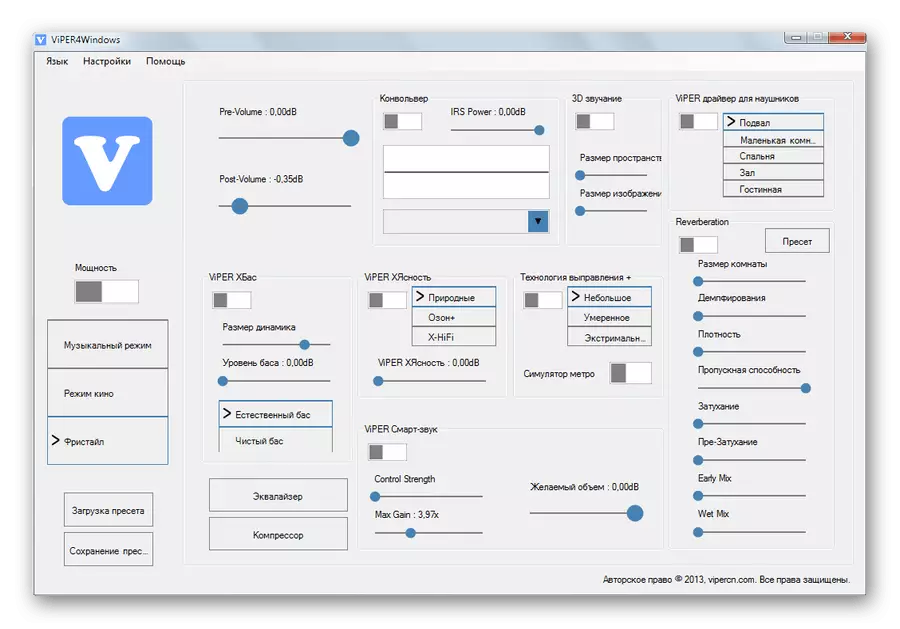

Metòd 2: zouti Creole
Bati-an ekipman sistèm pou konfigirasyon odyo pa posede kapasite fenomenn, men li se zouti prensipal la. Apre sa, nou pral analize fonksyon yo nan zouti sa a.
Ou ka jwenn aksè nan anviwònman yo soti nan "ekstrè" oswa sistèm plato a, si "HID" icon nan ou bezwen. Tout fonksyon yo ki te koze pa klike sou sourit la dwa.

Aparèy lèktur
Lis sa a gen tout aparèy (ki gen ladan pa konekte si gen chofè nan sistèm lan) ki kapab jwe son. Nan ka nou an, sa yo, se "oratè" ak "kas ekoutè."
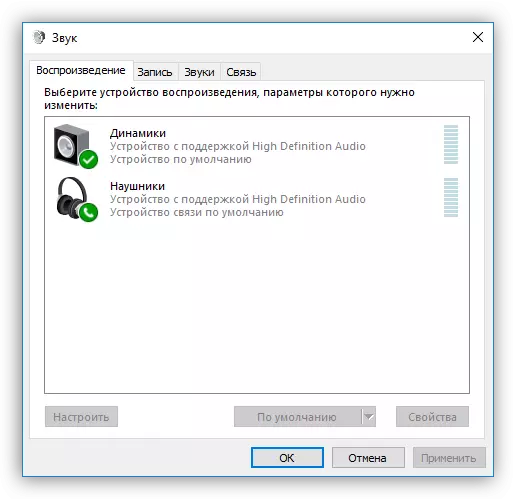
Chwazi "Oratè" epi klike sou "Pwopriyete".
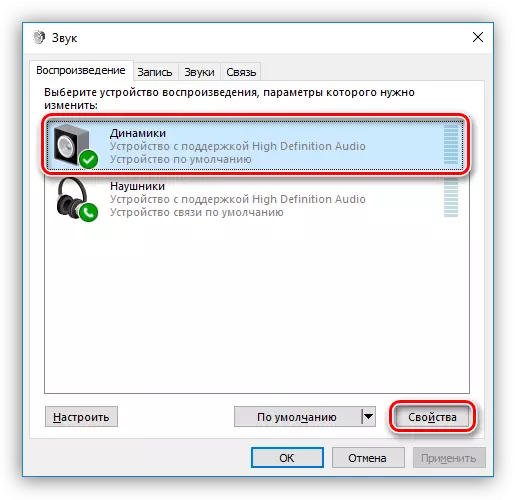
- Isit la, sou tab la Jeneral, ou ka chanje non an nan aparèy la ak icon li yo, gade enfòmasyon sou kontwolè a, chèche konnen ki konektè li se ki konekte (dirèkteman sou mèr oswa devan panèl la), osi byen ke enfim li (oswa pèmèt , si enfim).
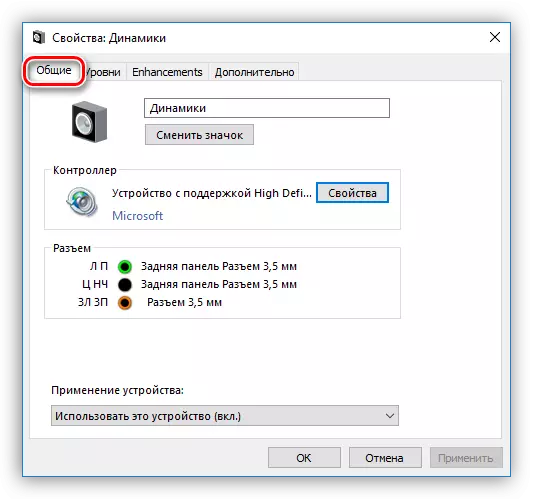
- "Nivo" tab la gen yon kurseur mete volim an jeneral ak "balans" fonksyon an, ki pèmèt ou manyèlman ajiste pouvwa a nan son an sou chak kolòn separeman.
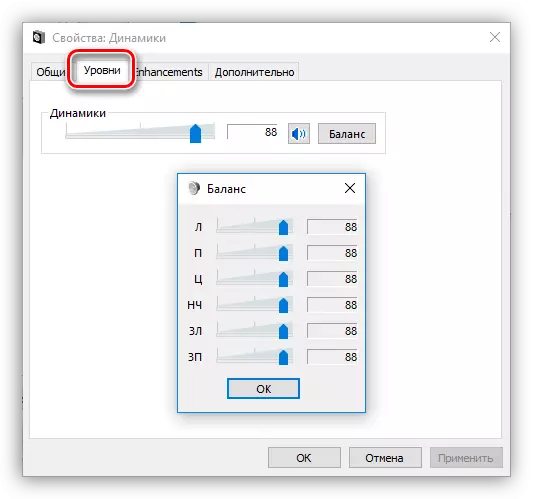
- Nan seksyon yo ki "amelyorasyon" (kòrèk lokalizasyon, tab la dwe rele "karakteristik adisyonèl"), ou ka pèmèt efè ak divès kalite configured paramèt yo si li se bay la.
- "Bass ranfòse") pèmèt ou ajiste frekans ki ba, ak espesyalman, ranfòse yo nan yon sèten valè nan yon ranje frekans espesifye. "Preview" bouton an gen ladan fonksyon an pre-tande.
- "Virtual antoure" ("Virtual antoure" gen ladan yon efè ki koresponn a non an.
- "Son koreksyon" ("koreksyon chanm") pèmèt ou balanse volim nan moun kap pale yo, gide pa reta a siyal soti nan oratè yo mikwofòn la. Lèt la nan ka sa a jwe yon wòl nan koute a ak, nan kou, yo ta dwe disponib, epi ki konekte nan yon òdinatè.
- "Sèl konpansasyon" ("konpansasyon volim") diminye diferans ki genyen volim konnen ki baze sou karakteristik yo ki nan odyans imen.
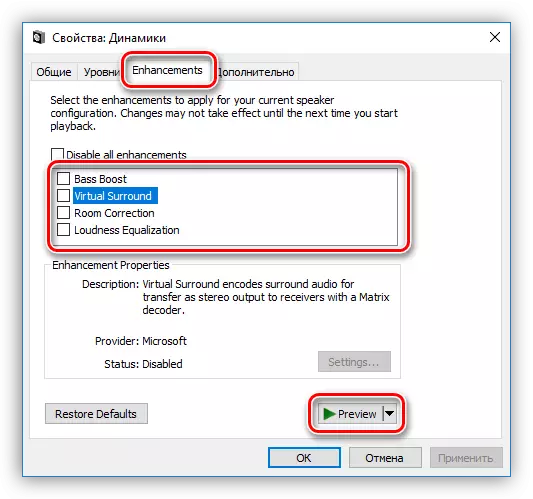
- Sou tab la avanse, ou ka configured bitès la ak frekans nan pran echantiyon siyal la lèktur, osi byen ke mòd nan monopolist. Paramèt la lèt pèmèt pwogram yo jwe son an poukont (gen kèk ka tou senpleman pa travay san li) san yo pa recourir nan pyès ki nan konpitè akselerasyon oswa lè l sèvi avèk chofè a sistèm.

Dwe frekans lan pran echantiyon dwe configuré pou tout aparèy menm bagay la tou, otreman kèk aplikasyon pou (pou egzanp, Adobe odisyon) ka refize rekonèt ak senkroniz yo, ki se eksprime nan absans la nan son oswa kapasite nan dosye.
Remak : Si ou chanje anviwònman yo, pa bliye klike sou "Aplike" Otreman yo pa pral pran efè.
Tanpri note ke enklizyon de nenpòt nan efè ki dekri anwo a ka lakòz yon kondwi vwayaj tanporè. Nan ka sa a, rekòmanse a nan aparèy la pral ede (fizikman enfim ak pèmèt oratè nan konèkteur yo sou mèr la) oswa sistèm nan fonksyone.
Koulye a, klike sou "mete kanpe" bouton an.

- Se konfigirasyon an nan sistèm nan acoustic configuré isit la. Nan premye fenèt la, ou ka chwazi ki kantite chanèl ak kote adrès la nan kolòn yo. Se Pèfòmans nan moun ki pale yo tcheke pa peze bouton an "Tcheke" oswa klike sou youn nan yo. Apre w fin ranpli anviwònman an, klike sou "Next".

- Nan fennèt kap vini an, ou ka pèmèt oswa enfim kèk oratè epi tou tcheke klike sou sourit yo.

- Sa ki anba la a se yon chwa nan oratè bande ki pral prensipal la. Anviwònman sa a enpòtan, kòm anpil sistèm acoustic yo nan kolòn konpozisyon yo ak yon seri diferan dinamik. Ou ka jwenn sa a pa li enstriksyon yo pou aparèy la.

Konfigirasyon konfigirasyon sa a konplè.
Se sèlman anviwònman yo genyen nan yo nan pwopriyete yo blòk ak kèk chanjman ki fèt nan karakteristik tab la ki disponib pou kas ekoutè.
Mank
Défaut yo pou aparèy yo configuré jan sa a: "aparèy la pa default" ap montre tout son an soti nan aplikasyon ak eksplwatasyon, ak "default aparèy la kominikasyon" pral vire sou sèlman pandan apèl vwa, pou egzanp, nan Skype (premye a nan Ka sa a pral enfim tanporèman).
Li piplis:
Rezoud pwoblèm son nan Windows XP, Windows 7, Windows 10
Kòz mank de son sou PC
Headphones sou yon òdinatè ak Windows 7
Elimine pwoblèm andikap mikrofòn nan fenèt 10
Konklizyon
Enfòmasyon ki nan atik sa a fèt pou ede ou avèk yon anviwònman son PC oswa yon laptop "sou ou". Apre yon etid apwofondi nan tout posiblite yo nan lojisyèl ak sistèm estanda nan sistèm nan, li ka konprann ke pa gen anyen difisil nan li. Anplis de sa, konesans sa yo pral evite anpil pwoblèm nan tan kap vini an epi sove mas la nan tan ak efò sou eliminasyon yo.
